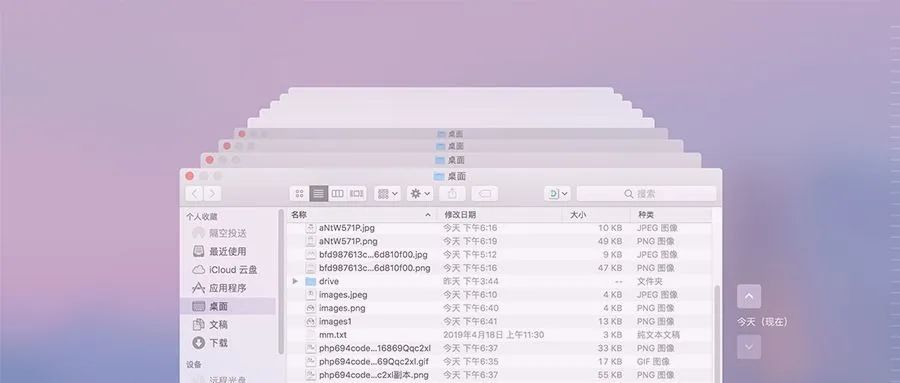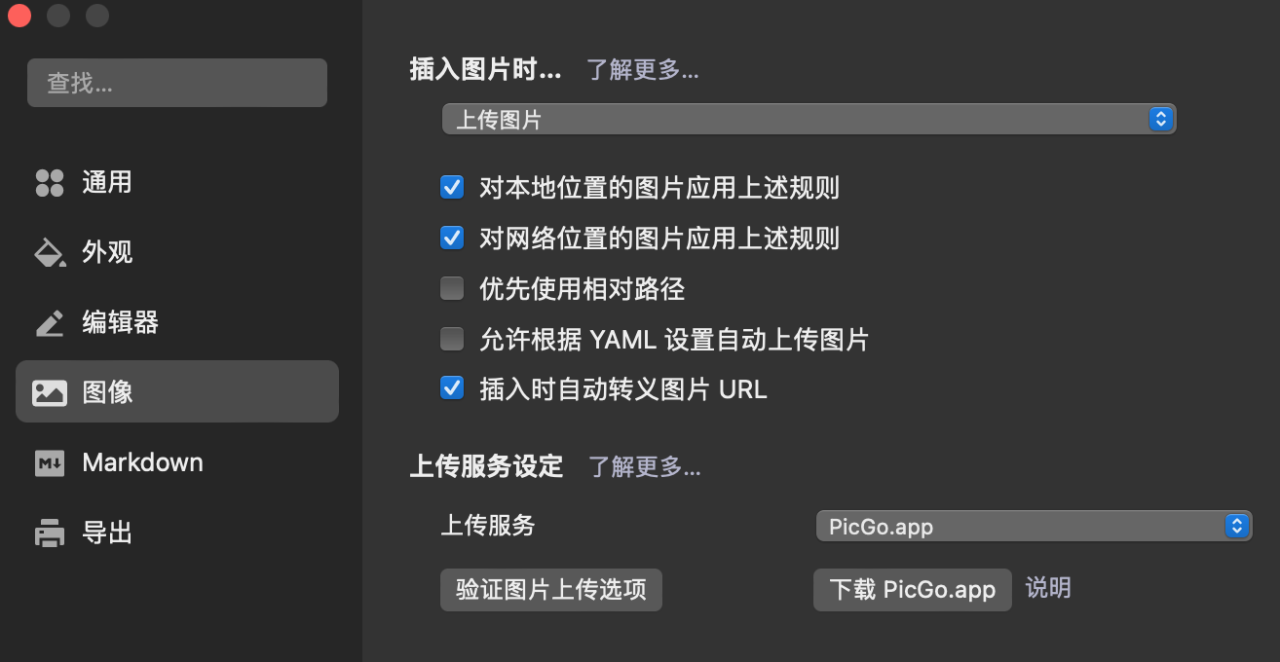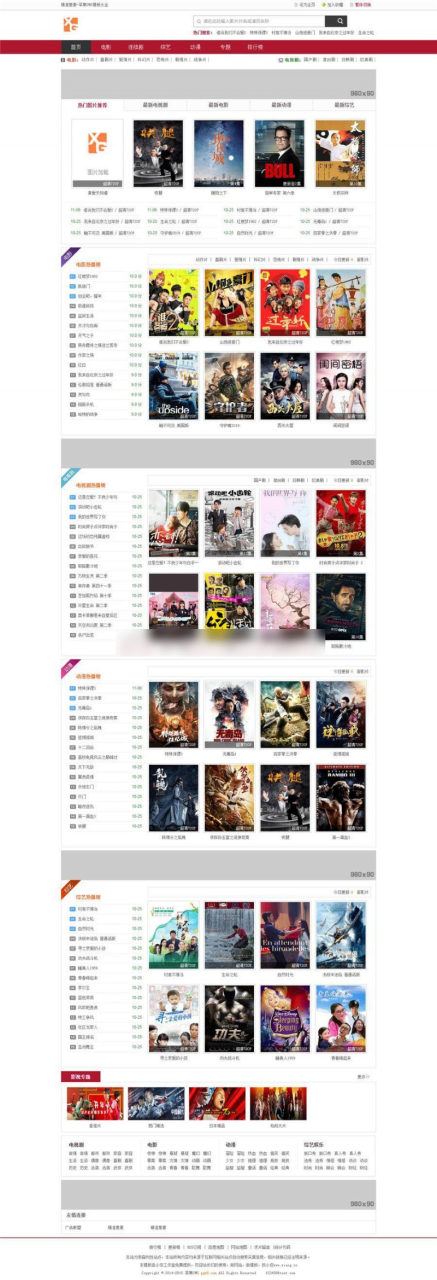以前在矿难的时候淘了个蜗牛星际,想自建个NAS,但一直听人说DIY的NAS有很多功能是没有的,比如从异地访问自己建的NAS比较困难,怎么办呢?
利用蒲公英智能组网就能轻松办到,其采用全新自主研发的Cloud VPN技术替代传统VPN,基于SD-WAN智能组网方案,快速组建异地虚拟局域网实现异地局域网内电脑、手机、服务器的互联互通,下面就教大家先用蜗牛星际自建NAS,再用蒲公英X1外网访问NAS:
准备工作:
1台电脑+显示器+蜗牛星际+蒲公英X1+U盘
制作启动盘
首先在电脑里面安装2个软件:SynologyAssistant(局域网管理安装工具),Win32DiskImager-0.9.5(启动盘制作工具)。
再将U盘插入电脑,运行Win32DiskImager-0.9.5,打开启动盘制作工具。
运行上方框内的EXE文件,将NB_x64_5032_DSM_504528_Xpenology_nl.img写入U盘。(U盘不用准备太大,16G即可,并且会被格式化,注意备份)
完成后U盘已经成为了启动盘。
在蜗牛星际上设置启动盘
接着显示器连接组装好的蜗牛星际,并插入U盘,按F12进入BIOS,设置U盘启动。
重启后选择第一个。
出现命令符后,等待片刻就能安装好啦。安装过程中,切勿切断电源。
安装NAS系统
然后回到电脑,再启动SynologyAssistant,软件会检测到蜗牛星际可以安装DSM系统,右键,点击安装。
选择下载好文件夹中的DSM_DS3612xs_4458.pat。
之后的操作没有难点,按照程序走就行,稍等片刻之后就好了。
然后就可以登录NAS了。
接线组网
DSM安装好后,现在开始组网实现异地访问,首先把蒲公英X1、蜗牛星际接在同一路由器下(见下图):
在网页打开p.oray.com,输入蒲公英账号密码登录,创建组网,添加硬件成员和软件成员。
进入网页后点击左侧【vpn网络】-【立即创建网络】开始组网,
手动添加X1,点击【添加成员】,【硬件成员】,
再添加两名软件成员,为异地访问NAS做准备,
把需要组网的软件成员和硬件成员拖到右边即可。
开启X1旁路模式
开启了X1组网后,想实现异地访问蜗牛星际搭建的NAS,还需要开启X1的旁路功能。
点击管理成员旁的【旁路设置】。
进入后可以看到旁路的运行机制,点击下面的【添加旁路路由】。
会自动跳出添加界面,也可以手动输入这些数据。
添加完成后,在组网界面X1的【成员属性】处看到【旁路】。
在NAS内共享文件
点击控制面板下的【共享文件】,
选择要共享的文件,右击编辑,
进入后,点击【权限】选项,
在guest【只读】选项打钩。
远程访问NAS
把组网创建的软件成员生成的2个VPN ID,分别登录异地电脑(这里泛指和NAS不在一个局域网内的电脑)和手机。
在异地电脑网页输入NAS的IP及端口号。
手机端访问流程:
先用手机登录蒲公英App并连接,然后点左下角资源库,
进入后点击上方的"+"号Samba,在主机栏填写NAS的IP地址,
完成后就可以浏览了。
是不是很方便呢,用蜗牛星际自建NAS,搭配蒲公英智能组网轻松从外放访问,把NAS装进你的口袋。
原文链接:https://baijiahao.baidu.com/s?id=1643926701972133873&wfr=spider&for=pc